Windows 10 cihazım Miracast'ı desteklemiyorsa ne olur?
Yayınlanan: 2019-04-11En sevdiğiniz oyunu daha büyük ekranda oynamak ister misiniz? Veya belki de birçok arkadaşınız var ve mobil cihazınızda veya bilgisayarınızda herkesin iyi bir şekilde görmesini istediğiniz bir slayt gösterisi var.
Windows 10 cihazlarında (dizüstü bilgisayarlar, akıllı telefonlar ve tabletler dahil) cihazınızın ekranını HDMI kabloları kullanmadan projektör, akışlı medya oynatıcı, TV ekranı veya masaüstü VDU'ları gibi görüntülere yansıtmanıza olanak tanıyan bir çözüm olduğunu söylesem? ? Bunu Miracast'ı kullanarak yapabilirsiniz.
Not Makalenin tamamını okumak istemiyorsanız, burada hızlı bir düzeltmeyi gösteren kısa bir videoyu izleyebilirsiniz:
Miracast nedir?
Miracast, kullanıcıların bir cihazın ekranını başka bir cihaza yansıtmasını mümkün kılan bir kablosuz teknolojidir. Kablosuz bir HDMI kablosu olarak tanımlanabilir. Bununla birlikte, yalnızca bir ekran yansıtma protokolü olarak işlev görür. Örneğin, bilgisayarınızdan TV'nize video akışı yapmak için Miracast'ı kullanmak istediğinizi varsayalım. PC ekranınız her zaman açık olmalıdır. Miracast'ın "akıllı" bileşeni yoktur.
Miracast'ı kullanmak için bir Wi-Fi USB dongle'a ihtiyacınız olacak veya cihazınızın yerleşik Wi-Fi özelliklerine sahip olması gerekiyor.
“Bilgisayarınız veya mobil cihazınız Miracast'ı desteklemiyor” hatası nasıl çözülür
Cihazınızı yansıtmaya çalıştığınızda, “Bilgisayarınız veya mobil cihazınız Miracast'i desteklemiyor, bu nedenle kablosuz olarak yansıtamıyor” yazan bir hata mesajı alabilirsiniz.
Kullanıcı raporlarına göre, bu hata çeşitli nedenlerle ortaya çıkabilir:
- İlgili cihazlardan biri Miracast'ı desteklemiyor
- Intel Grafik Donanımı devre dışı
- Kablosuz adaptör 5 GHz'e zorlanıyor
- Miracast bağlantısını engelleyen tümleşik VPN özelliğine (Cisco AnyConnect gibi) sahip bazı üçüncü taraf yazılımlar var.
- Intel Graphics Chipset aracılığıyla bağlanırken Wi-Fi kapatılıyor.
Bu hatayla karşılaşırsanız ve nasıl düzelteceğinizi bilmiyorsanız endişelenmeyin. Miracast, Windows 10'a bağlanamazsa ne yapacağınızı size göstereceğiz.
Sorunu çözmek için birçok kullanıcının kullandığı doğrulanmış düzeltmelerin listesi:
- Cihazınızın Miracast uyumlu olup olmadığını kontrol edin
- Wi-Fi'nin her iki cihazda da etkinleştirildiğini görün
- Kablosuz Mod Seçiminin Otomatik olarak ayarlanıp ayarlanmadığını kontrol edin
- Intel Tümleşik Grafikleri Etkinleştir
- Kablosuz Ağ Bağdaştırıcısı sürücüsünü yeniden yükleyin
- Üçüncü taraf VPN çözümlerini devre dışı bırakın
1. Çözüm: Cihazınızın Miracast uyumlu olup olmadığını kontrol edin
Miracast'ı kullanmadan önce yapmanız gereken ilk şey, cihazınızın destekleyip desteklemediğini kontrol etmektir.
Bir Miracast bağlantısı, grafik kartınız ve ağ bağdaştırıcınız olmak üzere iki bileşen tarafından desteklenir. Ağ bağdaştırıcınızın ve grafik sürücülerinizin bağlantıyı destekleyip desteklemediğini kontrol edin.
Bunu yapmak için şu adımları izleyin:
- Grafik sürücülerini test etmek için klavyenizdeki Windows logo tuşu + R'ye basarak Çalıştır iletişim kutusunu açın.
- Metin kutusuna dxdiag yazın ve Tamam'a tıklayın veya klavyenizde enter tuşuna basın.
- DirectX penceresinde, “ Tüm bilgileri kaydet ” yazan düğmeye tıklayın.
- Metin dosyasını kaydetmek için bir klasör seçin. Tamam'ı tıklayın.
- Windows logo tuşu + Q'ya basın.
- Cortana'da Not Defteri'ni arayın.
- Not Defteri'nde Dosya > Aç'a tıklayın.
- DxDiag.txt dosyasını açın
- DxDiag belgesinde sistem bilgilerinizi göreceksiniz. Miracast, “ Kullanılabilir, HDCP ile ” demelidir. Aksi takdirde, bağlantı cihazınızda çalışmayacaktır.
Alternatif olarak, DirectX Teşhis Aracı penceresinde Görüntü Sekmesine tıklayın ve sürücü modelinizi kontrol edin. Bunu, Sürücüler sütununun altında bulacaksınız. Sürücü Modelinde WDDM 1.3 veya üstü yazmıyorsa, sisteminiz Miracast'ı desteklemiyor demektir.
Grafik sürücülerinizin Miracast'ı destekleyebildiğini gördükten sonra yapmanız gereken, ağ bağdaştırıcınızın uyumluluğunu kontrol etmektir. İşte nasıl:
- Cortana'da PowerShell yazın.
- PowerShell'e sağ tıklayın ve Yönetici olarak çalıştır'ı seçin.
- Pencerede, komutu kopyalayıp yapıştırın:
Get-netadapter|Ad'ı seçin, ndisversion
- Enter'a basın.
- Bilgisayarınızın Miracast'ı desteklemesi için NdisVersion 6.30'un üzerinde olmalıdır. Altındaysa Kablosuz Ağ Bağdaştırıcınızı güncellemeyi denemelisiniz. Bunu yapmak için Çalıştır iletişim kutusunu açın ( Windows tuşu + R ) ve devmgmt.msc yazın. Ağ bağdaştırıcınızı bulun, üzerine sağ tıklayın ve Sürücüyü güncelle öğesini seçin. Sürücülerinizin her zaman güncel olduğundan emin olmak için Auslogics Driver Updater'ı kullanabilirsiniz.
Bilgisayarınız Miracast'ı desteklemiyorsa, bir kablosuz ekran adaptörüne ihtiyacınız olacaktır. Microsoft'un Kablosuz Görüntü Bağdaştırıcısını seçmelisiniz. Windows cihazları için iyi bir seçimdir.
Uygulama kötü amaçlı yazılım içermez ve bu makalede açıklanan sorun için özel olarak tasarlanmıştır. Sadece indirin ve PC'nizde çalıştırın. Ücretsiz indirin
Auslogics tarafından geliştirildi

Auslogics, sertifikalı bir Microsoft Silver Uygulama Geliştiricisidir. Microsoft, Auslogics'in PC kullanıcılarının artan taleplerini karşılayan kaliteli yazılım geliştirme konusundaki yüksek uzmanlığını onaylıyor.
Çözüm 2: Wi-Fi'nin her iki cihazda da etkinleştirildiğini görün
Cihazlarınızın gerçekten Miracast'ı desteklediğini onayladıysanız ancak yine de hata mesajını alıyorsanız, her iki cihazda da Wi-Fi'nin etkin olup olmadığını kontrol edin.
Windows 10'da Wi-Fi'nin etkin olup olmadığını kontrol etmek için şu prosedürü izleyin:
- Çalıştır iletişim kutusunu açmak için Windows logo tuşu + R'ye basın.
- Metin kutusuna ms-settings:ağ-wifi yazın. Enter'a basın veya Tamam'ı tıklayın .
- Ağ ve İnternet Ayarları menüsünün Wi-Fi sekmesine yönlendirileceksiniz. Devre dışı bırakılmışsa Wi-Fi'yi etkinleştirmek için düğmeye tıklayın.
- Ayrıca diğer cihazda Wi-Fi'nin etkin olup olmadığını kontrol edin. Bunun nasıl yapılacağı, söz konusu cihaza bağlıdır. Android ve iOS platformlarında, Wi-Fi'yi Ayarlar uygulaması aracılığıyla etkinleştirebilirsiniz.
Çözüm 3: Kablosuz Mod Seçiminin Otomatik olarak ayarlanıp ayarlanmadığını kontrol edin
Bazı kullanıcılar, kablosuz bağdaştırıcıları Otomatik yerine 5GHz veya 802.11blg üzerinde olduğundan, “Bilgisayarınız veya mobil aygıtınız Miracast'ı desteklemiyor, bu nedenle kablosuz olarak yansıtamıyor” hatası aldı. Otomatik olarak ayarlamak için şu adımları izleyin:
- Windows 10 Başlat düğmesine sağ tıklayın. Aygıt Yöneticisi'ni seçin.
- Ağ Bağdaştırıcıları açılır menüsüne gidin ve genişletin.
- Kablosuz ağ bağdaştırıcınıza sağ tıklayın ve Özellikler'i seçin.
- Gelişmiş Sekmesine tıklayın.
- Özellik listesi altında, Kablosuz Mod Seçimi öğesini seçin.
- Değer açılır menüsünü tıklayın ve Otomatik öğesini seçin.
- Tamam düğmesini tıklayın.
- Bilgisayarınızı yeniden başlatın .
4. Çözüm: Intel Tümleşik Grafikleri Etkinleştirin
BIOS ayarlarınıza gidin ve Intel tümleşik grafiklerini etkinleştirin. Bunun için adımlar anakartınıza bağlıdır. Cihazınızın modelini öğrenin ve gerekli adımları öğrenmek için çevrimiçi arama yapın.
Çözüm 5: Kablosuz Ağ Bağdaştırıcısı sürücüsünü yeniden yükleyin
Bu çözümün birçok kullanıcı için etkili olduğu kanıtlanmıştır. Kablosuz Ağ Bağdaştırıcısı sürücüsünü yeniden yüklemek için şu kolay adımları izleyin:
- Klavyenizdeki Windows logo tuşu + R'ye basarak Çalıştır iletişim kutusunu açın.
- Metin kutusuna devmgmt.msc yazın ve Aygıt Yöneticisi'ni açmak için Tamam'ı tıklayın.
- Ağ Bağdaştırıcılarını genişletin.
- Kablosuz ağ bağdaştırıcınıza sağ tıklayın ve menüden Cihazı kaldır'ı seçin.
- Cihazı Kaldır penceresinde, Kaldır düğmesine tıklayın.
- Bilgisayarınızı yeniden başlatın . Windows, sürücüyü otomatik olarak yeniden yükleyecektir.
6. Çözüm: Üçüncü taraf VPN çözümlerini devre dışı bırakın
Bilgisayarınızda Cisco AnyConnect gibi üçüncü taraf VPN yazılımı varsa, Wi-Fi Direct (Miracast'ın arkasındaki temel teknoloji), Bölünmüş Tünel güvenlik açığı olarak etkinleştirilecektir. Bu, sisteminizi işlevselliği devre dışı bırakmaya zorlar.
Bunu düzeltmek için, bu tür üçüncü taraf yazılımları devre dışı bırakın ve bilgisayarınızı yeniden başlatın.
Umarız bu içeriği faydalı bulmuşsunuzdur…
Aşağıdaki bölümde bir yorum bırakın.
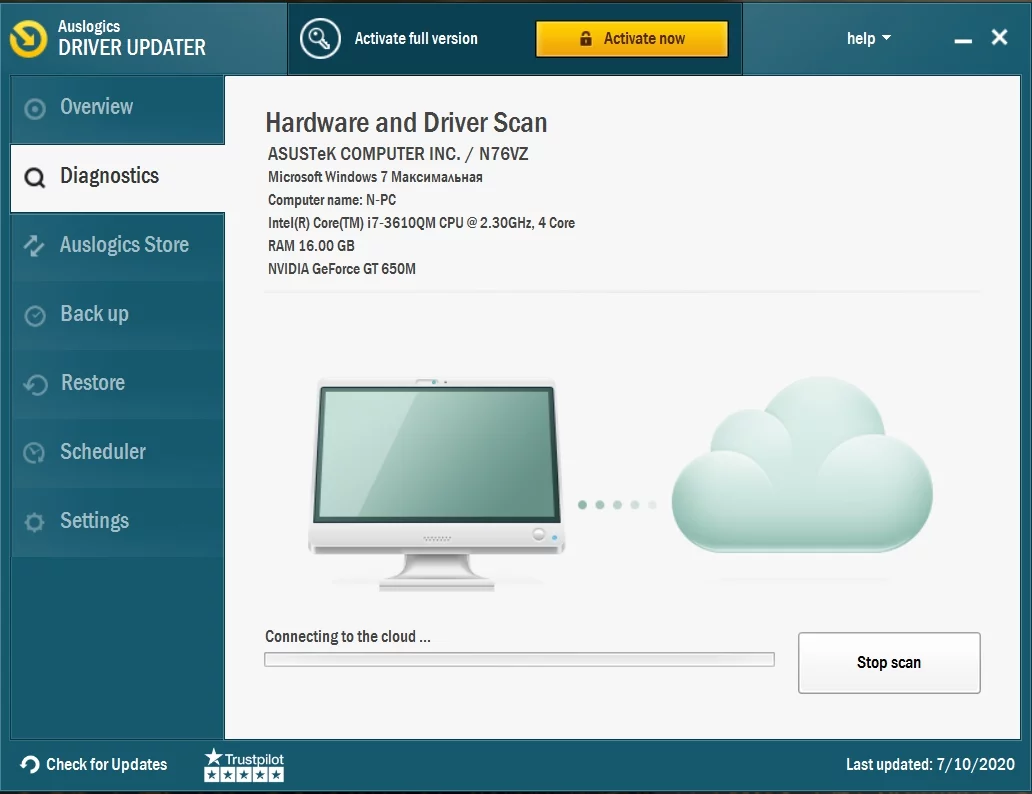
Genel olarak, bir bilgisayarın çevrimiçi tehditlere karşı korunup korunmadığını düzenli olarak kontrol etmelisiniz. Auslogics BoostSpeed 11'i kullanmanın, kötü amaçlı yazılım risklerini unutmanıza ve siber güvenlikle ilgili sorunları son derece hızlı bir şekilde çözmenize yardımcı olacağından eminiz.
